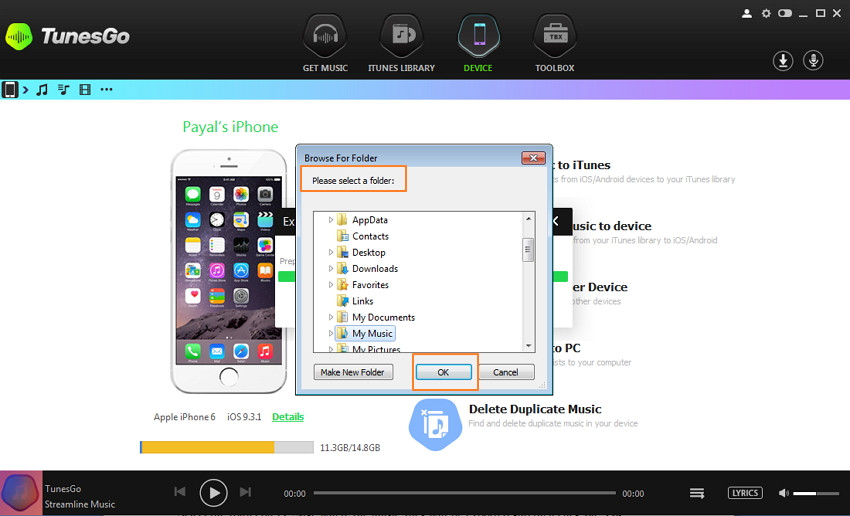Musik von iPhone/iPad/iPod zu PC/Mac übertragen
Schritt 1: TunesGo starten
Die TunesGo-Software auf dem PC/Mac downloaden, installieren und starten.
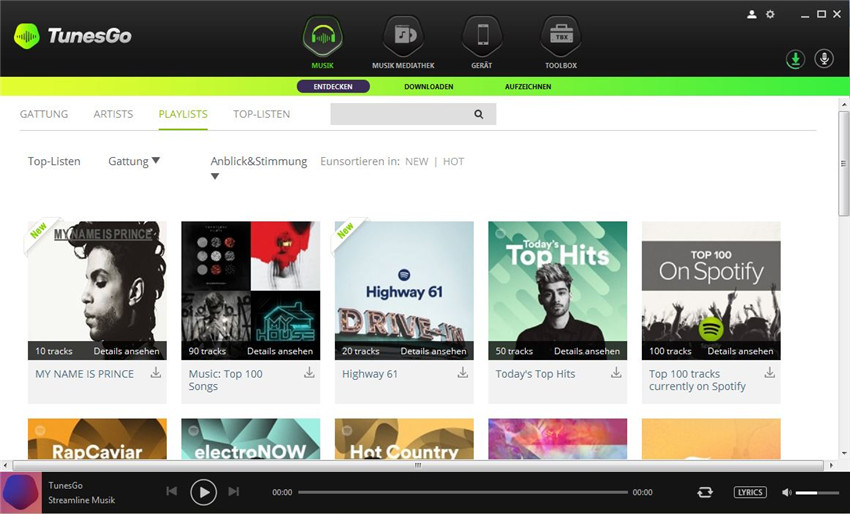
Schritt 2: iPhone/iPad/iPod mit PC/Mac verbinden
Mit einem USB-Kabel verbinden Sie iPhone/iPad/iPod mit PC/Mac. Die verbundenen Geräte werden unter der Option “Geräte” angezeigt, sobald sie mit dem PC/Mac verbunden sind.
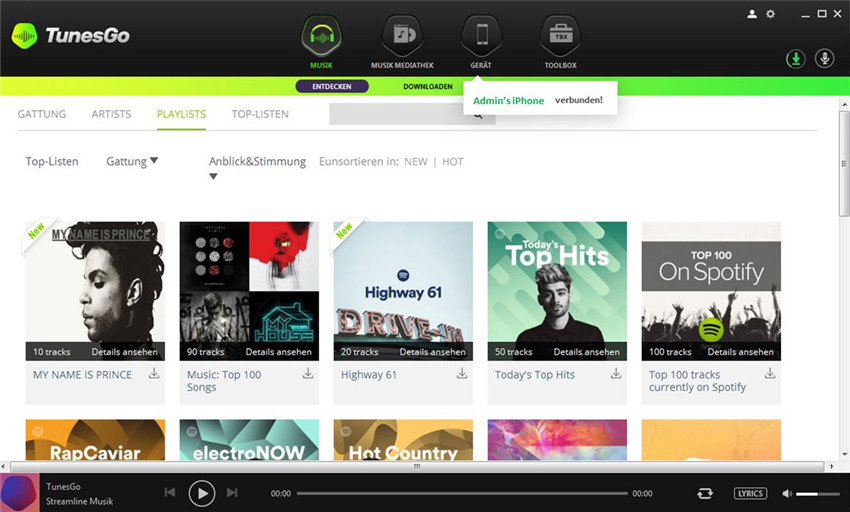
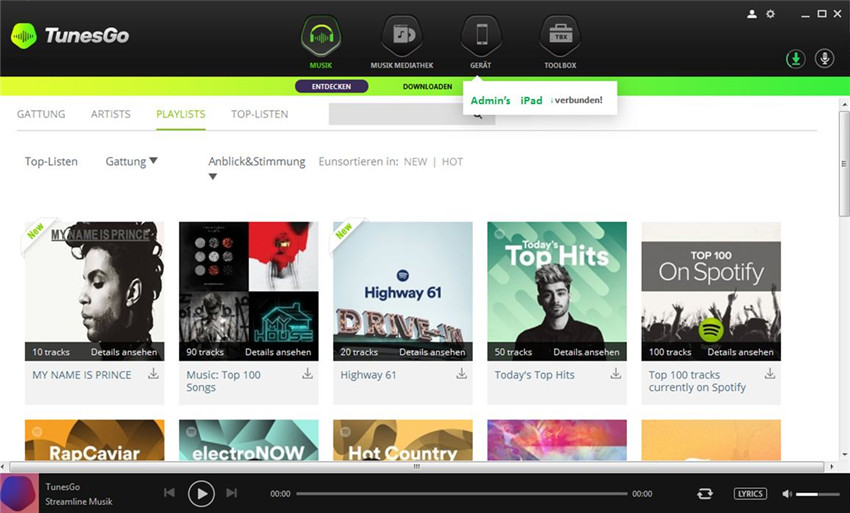
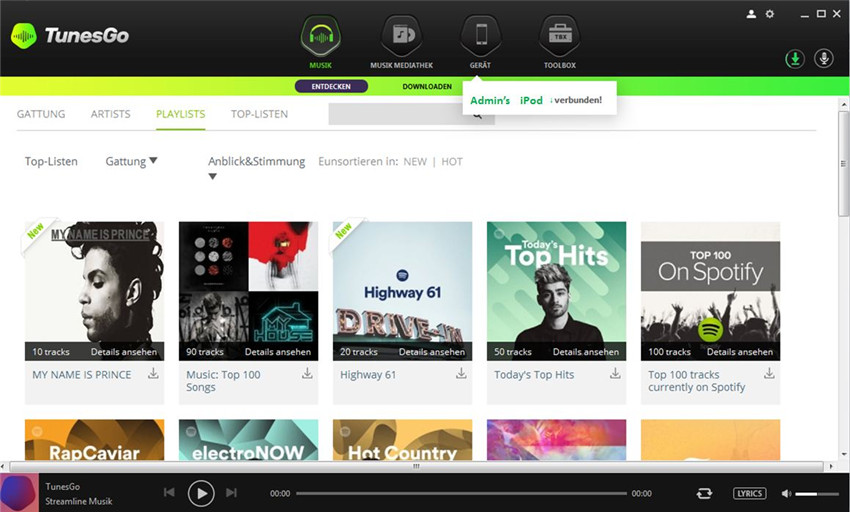
Um Musik vom iPhone/iPad/iPod zu PC/Mac übertragen, gibt es drei Methoden:
Methode 1: Musik selektiv über Buttons übertragen
Schritt 3: Musik im iGerät suchen
Die Option "GERÄT" auf der Startseite anklicken und das verbundene Gerät wird angezeigt. Das "MUSIK"-Symbol oben links anklicken und die Liste der Songs auf dem iGerät wird angezeigt.
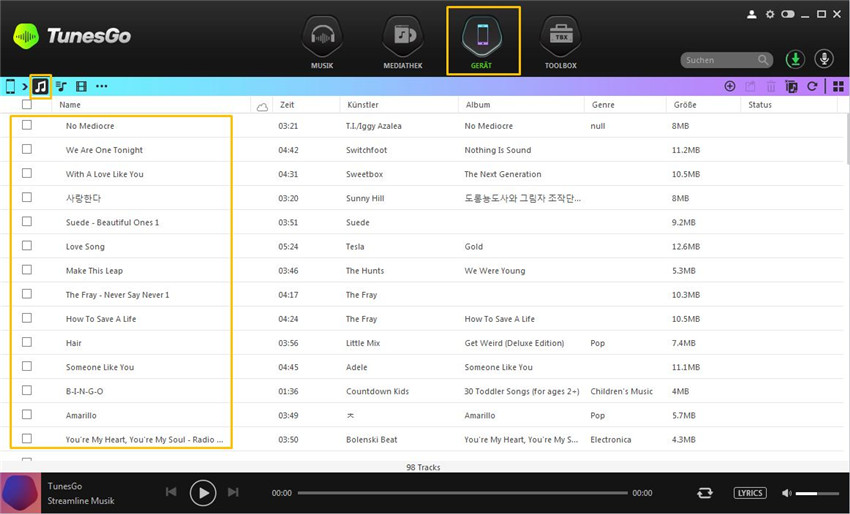
Schritt 4: Songs aus dem iGerät auswählen und zum PC/Mac übertragen
a. Aus der vorhandenen Liste markieren Sie die Songs, die Sie auf PC/Mac übertragen möchten. Rechtsklick auf die ausgewählten Songs, die Option “exportien an” anklicken und dann die Option “auf meinen PC exportieren” auswählen.
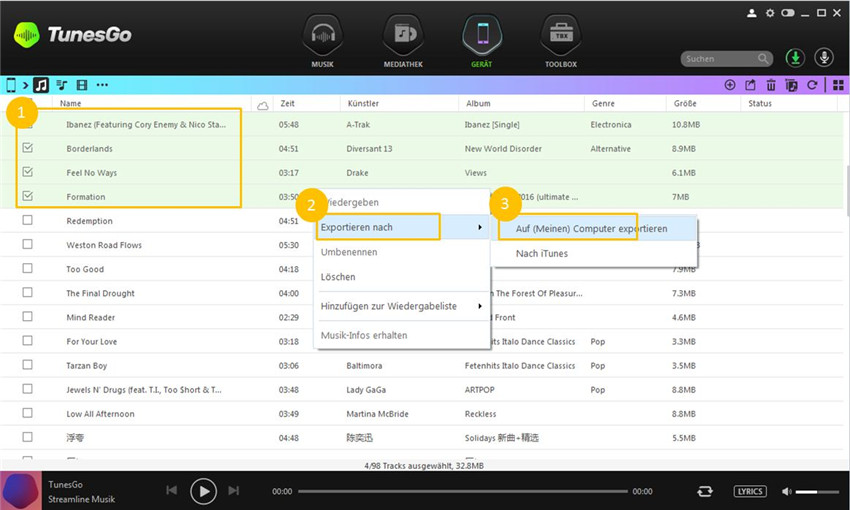
Oder Sie können auch nach der Songauswahl das “exportieren”-Symbol oben rechts anklicken und dann “auf meinen PC exportieren” auswählen.
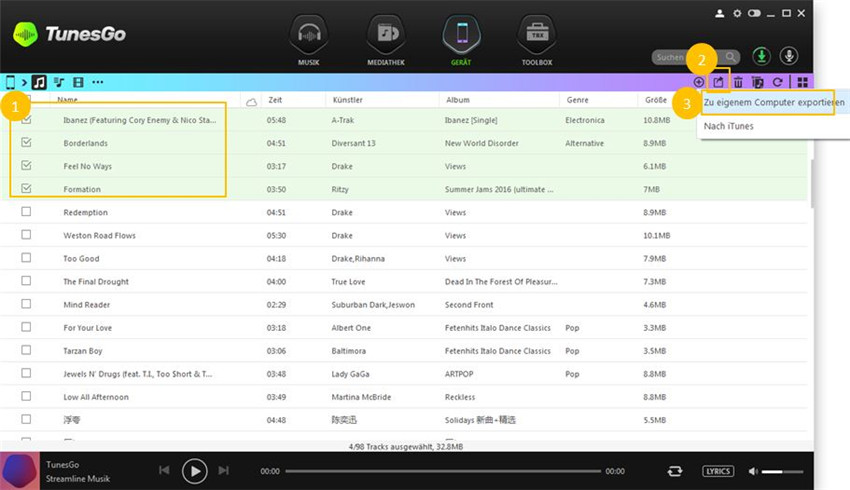
b. Wählen Sie den Zielordner auf PC/Mac, wo Sie die exportierten Songs exportieren möchten und klicken dann auf “ok”.
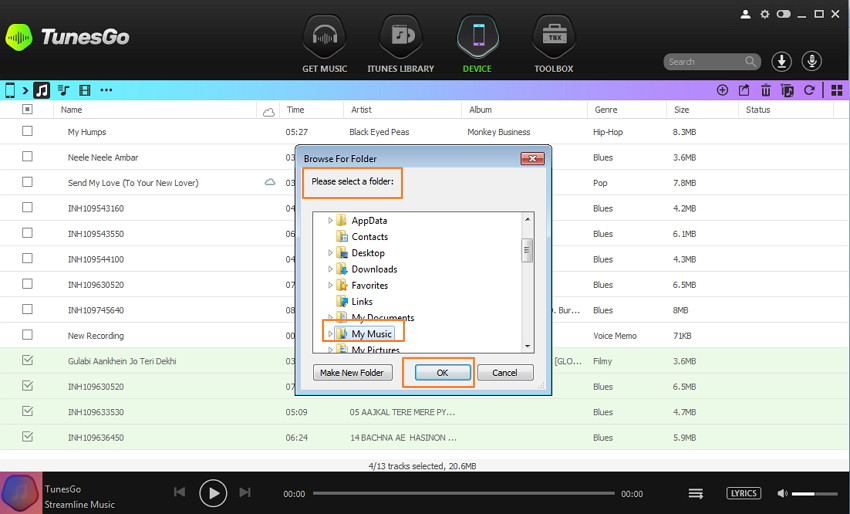
Die ausgewählten Songs werden auf PC/Mac übertragen.
Methode 2: Musik selektiv per Drag and Drop übertragen
Scchritt 3: Musik im iGerät suchen
Die Option "GERÄT" auf der Startseite anklicken und das verbundene Gerät wird angezeigt. Das "MUSIK"-Symbol oben links anklicken und die Liste der Songs auf dem iGerät wird angezeigt.
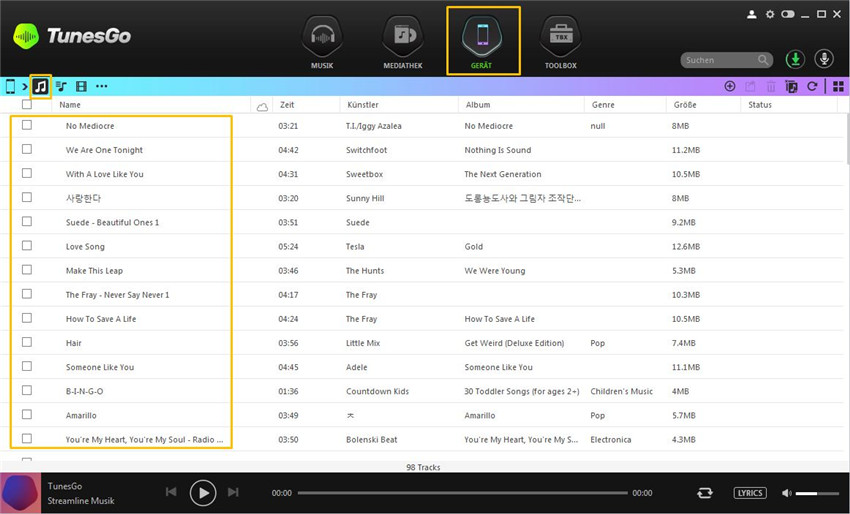
Schritt 4: Mit Drag and Drop die ausgewählten Songs zum PC/Mac exportieren
Suchen und öffnen Sie den Zielordner auf PC/Mac, wo Sie die Songs exportiert haben möchten. Drag and Drop der ausgewählten Musik von der TunesGO-Bibliothek in den Zielordner.
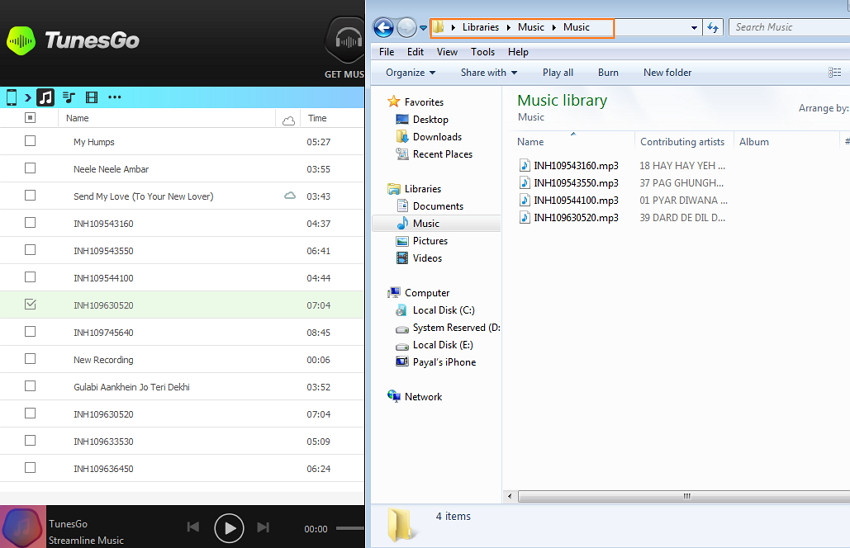
Methode 3: Die Musik in einem Stcük übertragen
Schritt 3: Klicken Sie auf “Musik auf dem PC als Backup sichern” (“Backup Musik auf Mac” für die Mac-Version)
Klicken Sie auf "GERÄT" auf der Startseite, die die verbundenen Geräte anzeigt. Klicken Sie auf das Symbol "GERÄT" in der oberen linken Ecke und wählen Sie das gewünschte Gerät, falls mehere Geräte angeschlossen sind. Dann klicken Sie auf den Shortcut “Musik auf dem PC als Backup sichern”.
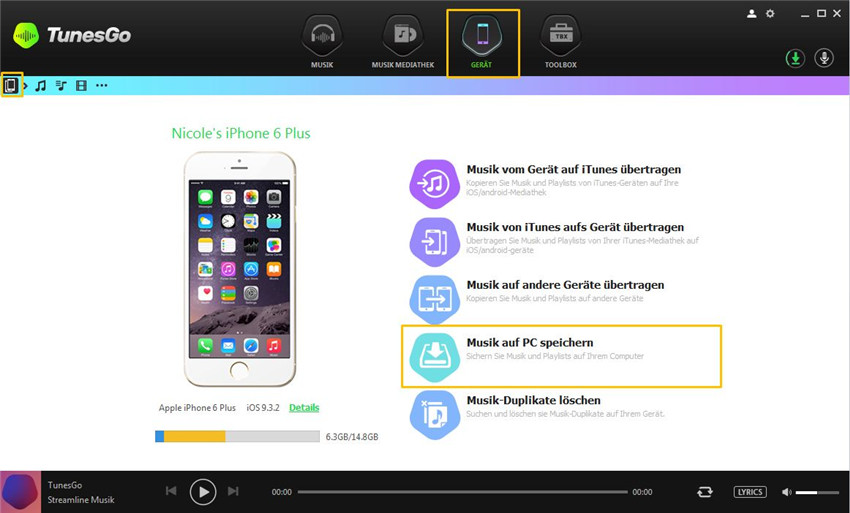
Klicken Sie auf “Backup Musik für Mac” in der Mac-Version
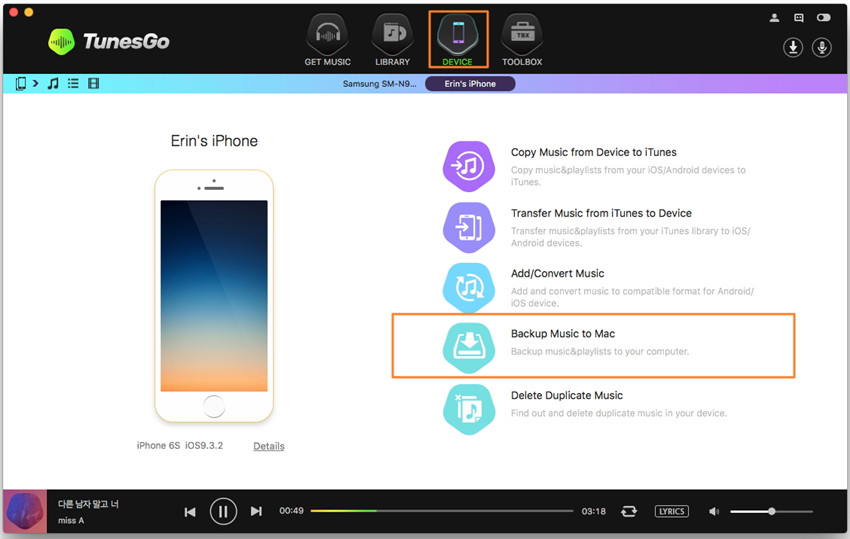
Schritt 4: Wahl des Zielordners auf PC/Mac
Wählen Sie den Ordner auf PC/Mac aus, wohin die Musikdateien exportiert werden sollen und klicken dann auf “OKGF”.